Photoshop制作简单的青苔立体字(Photoshop制作中秋节金色质感艺术字教程)
2023-12-31 14:37:24 | 立马图
本文目录一览:

Photoshop制作简单的青苔立体字
苔藓字制作分为两个部分:首先输入想要的文字,并用画笔描边给文字边缘加上细小的纹理;然后用青苔素材叠加到文字上面,调整好边缘高光和光影。
最终效果
1、打开PS软件,按Ctrl + N 新建文件,尺寸为1200 * 800像素,分辨率为72像素/英寸,然后确定。
2、把前景色设置为黄褐色#835f43,然后用油漆桶工具把背景填充前景色。
3、在工具箱选择横排文字工具,在属性栏选择好字体,设置好大小,文字颜色设置为白色,然后在画布上点击一下输入想要的文字,如下图。

4、新建一个组,把文字拖到组里面。
5、按住Ctrl键 + 鼠标左键点击文字缩略图载入文字选区。
6、进入路径面板,点击面板下面的红框图标把选区转为路径。
7、回到图层面板,新建一个图层。
8、选择画笔工具,在属性栏点击画笔预设,在里面选择自带的草笔刷,然后把大小设置为20左右,如下图。
9、按F5调出画笔预设面板,设置形状动态和散布,如下图。
10、选择钢笔工具,在路径上面鼠标右键选择“描边路径”,在弹出的对话框选择“画笔”,参数及效果如下图。
11、新建图层,改变一下画笔大小,然后同样的方法描边路径,得到更多边缘细草。满意后按回车隐藏路径。
12、点击组前面的三角形把当前组收起来。立马图
13、把下面的苔藓素材保存到本机,然后用PS打开,用移动工具拖到文字文件里面,按Ctrl + Alt + G 创建剪切蒙版。
14、按Ctrl + J 把当前图层复制一层,创建剪切蒙版后移到文字右侧部分,效果如下图。
15、新建一个图层创建剪切蒙版。
16、把前景色设置为淡绿色#89c842。
17、选择画笔工具,选择柔边画笔,画笔不透明度设置为10%左右,把文字边缘区域涂亮一点。
18、新建一个图层,创建剪切蒙版,再把混合模式改为“滤镜”,用画笔把文字顶部区域涂亮一点,如下图。
19、载入文字选区,在背景图层上面新建一个图层,把选区适当羽化后填充黑色,作为文字投影,如下图。
20、把背景图层隐藏,在图层的最上面新建一个图层,按Ctrl + Alt + Shift + E 盖印图层。
21、把背景图层显示出来,然后给盖印图层添加图层样式,参数设置如下图,确定后把填充改为0%,如下图。
最终效果

Photoshop制作中秋节金色质感艺术字教程
5、按住Ctrl + 鼠标左键点击图层面板文字缩略图载入文字选区,如下图。
6、选择菜单:选择 > 修改 > 扩展,数值为5,如下图。
7、按住Ctrl + 鼠标左键点击图层面板下面的新建图层按钮,在当前图层下面新建一个图层,然后填充橙黄色:#E5B62B,取消选区后效果如下图。
8、给当前图层添加图层样式,设置斜面和浮雕,渐变叠加,,参数及效果如下图。这一步给文字加上金色质感边框。
9、回到原文字图层,如下图。
10、按Ctrl + J 把当前图层复制一层,然后新建一个空白图层,把空白图层和文字副本图层合并为一个图层,如下图。
11、选择菜单:滤镜 > 锐化 > USM锐化,参数设置22,确定后按Ctrl + F加强一次,然后把图层不透明度改为:60%,效果23。
12、调出当前图层选区,如下图。
13、创建亮度/对比度调整图层,适当增加亮度及对比度,参数及效果如下图。
14、创建色彩平衡调整图层,对阴影、中间调、高光进行调整,参数设置27 - 29,确定后按Ctrl + Alt + G 创建剪切蒙版,效果30。

Photoshop制作简单的青苔立体字苔藓字制作分为两个部分:首先输入想要的文字,并用画笔描边给文字边缘加上细小的纹理;然后用青苔素材叠加到文字上面,调整好边缘高光和光影。 最终效果1、打开PS软件,按Ctrl+N新建文件,尺寸为1200*800像素,分辨率为72像素/英寸,然后确定。2、把前景色设置为黄褐色#835f43,然后用油漆桶工具把背景填充前景色。3、在工具箱选择横排文

Photoshop制作简单的青苔立体字苔藓字制作分为两个部分:首先输入想要的文字,并用画笔描边给文字边缘加上细小的纹理;然后用青苔素材叠加到文字上面,调整好边缘高光和光影。 最终效果1、打开PS软件,按Ctrl+N新建文件,尺寸为1200*800像素,分辨率为72像素/英寸,然后确定。2、把前景色设置为黄褐色#835f43,然后用油漆桶工具把背景填充前景色。3、在工具箱选择横排文

Photoshop制作简单的青苔立体字苔藓字制作分为两个部分:首先输入想要的文字,并用画笔描边给文字边缘加上细小的纹理;然后用青苔素材叠加到文字上面,调整好边缘高光和光影。 最终效果1、打开PS软件,按Ctrl+N新建文件,尺寸为1200*800像素,分辨率为72像素/英寸,然后确定。2、把前景色设置为黄褐色#835f43,然后用油漆桶工具把背景填充前景色。3、在工具箱选择横排文

Photoshop制作中秋节金色质感艺术字教程5、按住Ctrl+鼠标左键点击图层面板文字缩略图载入文字选区,如下图。6、选择菜单:选择>修改>扩展,数值为5,如下图。7、按住Ctrl+鼠标左键点击图层面板下面的新建图层按钮,在当前图层下面新建一个图层,然后填充橙黄色:#E5B62B,取消选区后效果如下图。8、给当前图层添加图层样式,设置斜面和浮雕,渐变叠加,,参数及效果

Photoshop制作简单的青苔立体字苔藓字制作分为两个部分:首先输入想要的文字,并用画笔描边给文字边缘加上细小的纹理;然后用青苔素材叠加到文字上面,调整好边缘高光和光影。 最终效果1、打开PS软件,按Ctrl+N新建文件,尺寸为1200*800像素,分辨率为72像素/英寸,然后确定。2、把前景色设置为黄褐色#835f43,然后用油漆桶工具把背景填充前景色。3、在工具箱选择横排文

Photoshop制作简单的青苔立体字苔藓字制作分为两个部分:首先输入想要的文字,并用画笔描边给文字边缘加上细小的纹理;然后用青苔素材叠加到文字上面,调整好边缘高光和光影。 最终效果1、打开PS软件,按Ctrl+N新建文件,尺寸为1200*800像素,分辨率为72像素/英寸,然后确定。2、把前景色设置为黄褐色#835f43,然后用油漆桶工具把背景填充前景色。3、在工具箱选择横排文

Photoshop制作简单的青苔立体字苔藓字制作分为两个部分:首先输入想要的文字,并用画笔描边给文字边缘加上细小的纹理;然后用青苔素材叠加到文字上面,调整好边缘高光和光影。 最终效果1、打开PS软件,按Ctrl+N新建文件,尺寸为1200*800像素,分辨率为72像素/英寸,然后确定。2、把前景色设置为黄褐色#835f43,然后用油漆桶工具把背景填充前景色。3、在工具箱选择横排文

Photoshop制作简单的青苔立体字苔藓字制作分为两个部分:首先输入想要的文字,并用画笔描边给文字边缘加上细小的纹理;然后用青苔素材叠加到文字上面,调整好边缘高光和光影。 最终效果1、打开PS软件,按Ctrl+N新建文件,尺寸为1200*800像素,分辨率为72像素/英寸,然后确定。2、把前景色设置为黄褐色#835f43,然后用油漆桶工具把背景填充前景色。3、在工具箱选择横排文
- Photoshop制作时尚大气的51金属字教程 Photoshop制作极炫的彩色星空字
- Photoshop制作简单的青苔立体字(Photoshop制作中秋节金色质感艺术字教程)
- Photoshop制作金色大气的闹元宵艺术字 Photoshop制作细腻的复古锈迹金属字
- Photoshop制作创意独特的九重天魔幻特效(Photoshop制作时尚创意的教堂派对海报)
- Photoshop制作绚丽漫威电影海报图片的海报设计教程uimaker(Photoshop制作渐变风格的相机镜头图标教程)
- Photoshop制作颜色慢慢褪去的玫瑰花(Photoshop制作信号干扰特效的艺术字教程)
- Photoshop制作闪亮的橙色水晶字(Photoshop制作可爱的红色卡通圣诞老人)
- Photoshop制作质感大气的鎏金艺术字教程 photoshop制作vista风格按钮
- Photoshop制作超酷的圣诞节海报教程 Photoshop制作一个细腻的椭圆型气泡
- Photoshop制作简易风格的桌面壁纸教程 Photoshop制作晶格效果照片
- Photoshop制作梦幻的紫色星云发光字(Photoshop制作信号干扰特效的艺术字教程)
- PhotoShop制作同心圆扇形拼图效果(Photoshop制作唯美风格的迷雾风景照片)
-
 Photoshop制作华丽的妇女节黄金字 Photoshop制作大气的金色书法立体字
Photoshop制作华丽的妇女节黄金字 Photoshop制作大气的金色书法立体字2023-08-07 19:01:41
-
 Photoshop制作可爱的金色水滴字 Photoshop制作马赛克人物GIF奔跑动画
Photoshop制作可爱的金色水滴字 Photoshop制作马赛克人物GIF奔跑动画2023-07-19 16:05:22
-
 Photoshop制作马赛克人物GIF奔跑动画 Photoshop制作动态界面展示GIF动画效果
Photoshop制作马赛克人物GIF奔跑动画 Photoshop制作动态界面展示GIF动画效果2023-07-05 16:08:54
-
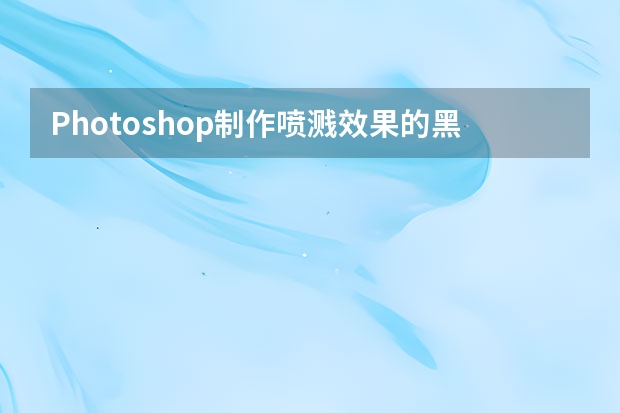 Photoshop制作喷溅效果的黑寡妇照片(Photoshop制作3D风格的草堆字体特效)
Photoshop制作喷溅效果的黑寡妇照片(Photoshop制作3D风格的草堆字体特效)2023-12-06 00:54:56
-
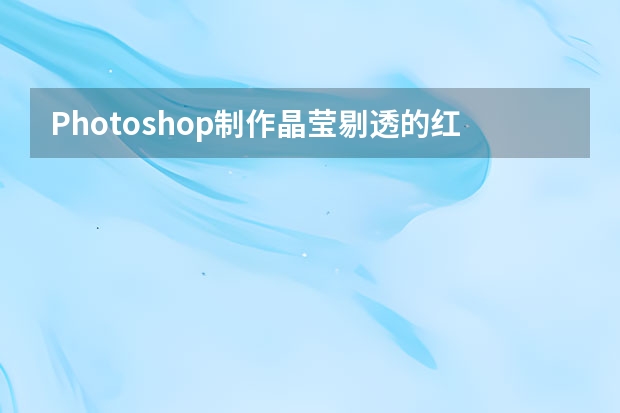 Photoshop制作晶莹剔透的红色樱桃 Photoshop制作创意的人像编织艺术效果
Photoshop制作晶莹剔透的红色樱桃 Photoshop制作创意的人像编织艺术效果2023-10-05 18:48:55
-
 Photoshop制作古典风格的工笔画美女效果 Photoshop制作圣诞快乐艺术字教程
Photoshop制作古典风格的工笔画美女效果 Photoshop制作圣诞快乐艺术字教程2023-08-11 20:06:21